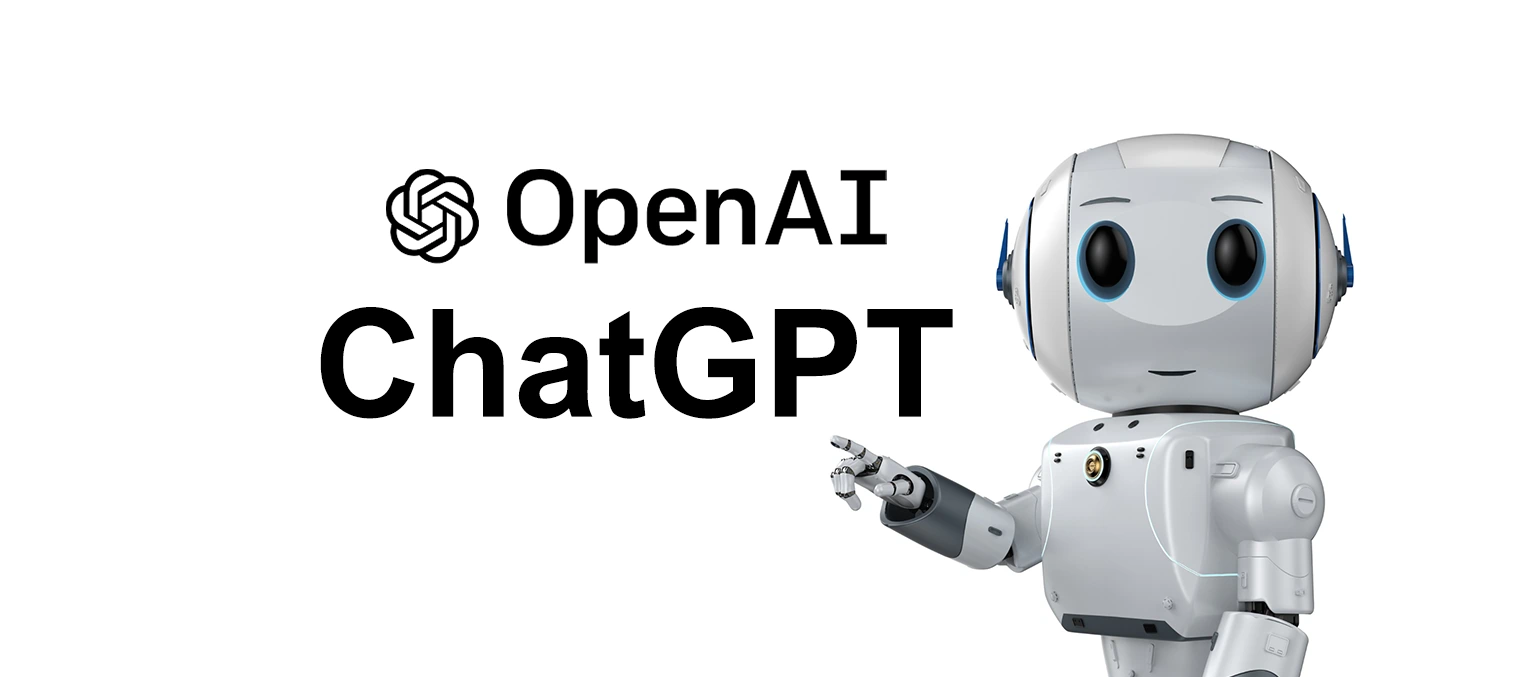Windows 的新作業系統終於出場了, 大家可能會問WINDOWS 8 一下子就跳到了WINDOWS 10那麼WINDOWS 9
在那裡呢? 以我估計WINDOWS 8.1 的存在就是非正式的WINDOWS 9, 就像為什麼會有個叫WINDOWS 7
的作業系統走出來 原因就是以前就有WINDOWS 1- 6的存在啦
簡單來說WINDOWS VISTA就是WINDOWS 6, WINDOWS XP 就是WINDOWS 5, 如有興趣就自己再找找吧 :)
根據微軟作業系統一代好一代壞的定律來說, 這次的版本應該會不錯 :) , 說完歷史, 回到今次介紹的主題 WINDOWS 10
| 軟件名稱: | Windows 10 作業系統技術預覽版 (32 及 64 BIT) |
| 官方網頁: | http://windows.microsoft.com/zh-hk/windows/preview-iso |
| 軟件語言: | 英文, 簡體 , 葡萄牙文等 |
| 下載點: | http://windows.microsoft.com/zh-hk/windows/preview-iso |
| 產品金鑰: | NKJFK-GPHP7-G8C3J-P6JXR-HQRJR |
方便大家不用找來找去, 在此貼上32BIT的下載連結
英文 (美國) 32 位元 (x86) : http://go.microsoft.com/fwlink/?LinkId=510226
英文 (英國) 32 位元 (x86) : http://go.microsoft.com/fwlink/?LinkId=510228
中文 (簡體) 32 位元 (x86) : http://go.microsoft.com/fwlink/?LinkId=510230
大家如果有興趣安裝試用的話, 建議大家不要用你們本身的WINDOWS 位置來做測試安裝, 比較好一點的
方法就是在你的硬碟分配一個新的位置安裝, 或者安裝一機多行的虛擬電腦程式, 例如VirtualBox 及 VMware Player
可到我早前的網誌查看更多有關一機多行的虛擬電腦程式的資料 --> 這裡
這個 Windows 10 技術預覽版是免費的,但只能使用到 2015年4月15日,照估計Windows 10 正式版應該4月推出
在這半年時間, 根據各位用家的使用體驗和回報, 到時推出的正式版就不定會有更多的新花樣啊
步驟1 :
根據MICROSOFT的建議步驟, 首先你要到官網(註冊 Windows 測試人員計畫) , 用微軟電郵登入即可
步驟2 :
使用"一機多行的虛擬電腦程式" , 或者在你的更碟中新增一個位置安裝
步驟3 :
根據指示選擇安裝, 基本上沒有什麼難度就可以完成安裝 (可能有困難的地方就是步驟2, 不懂使用虛擬電腦程式)
很快就完成安裝, WINDOWS 10 有大家一直以來使用的"開始"鍵, 使用起來一種熟識的感覺就回來了
除此之外還有一些新的功能, 例如多工視窗 ( 小篇也還沒有清楚其他的功能)
最後為大家送上一段WINDOWS 10 的體驗短片, 就算不打算安裝, 也可以看看別人的真實使用體驗



























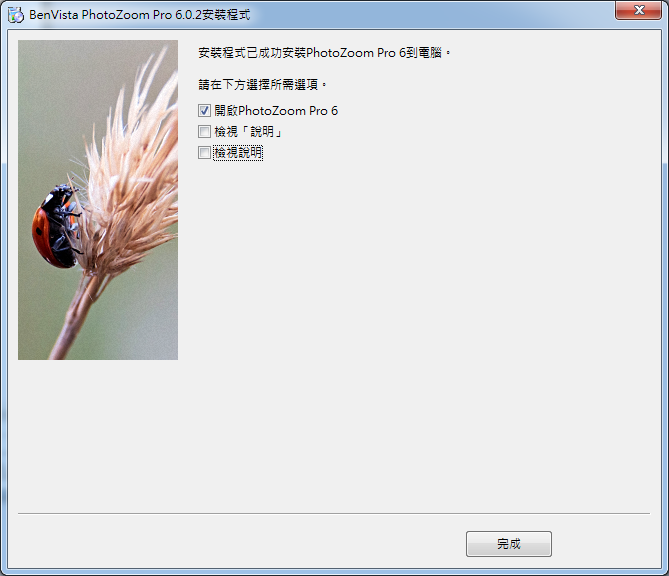




.tif)